
Mục lục:
- Tác giả John Day [email protected].
- Public 2024-01-30 13:36.
- Sửa đổi lần cuối 2025-01-23 15:15.
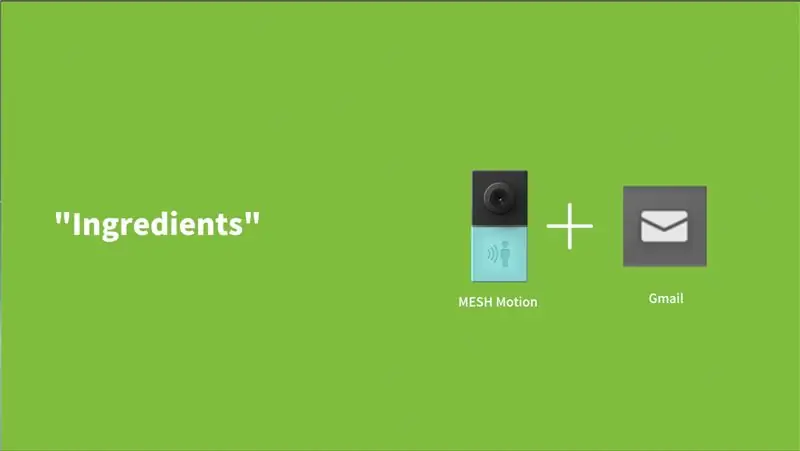

Bạn đã bao giờ tự hỏi nếu ai đó mở ngăn kéo của bạn và làm rối tung những thứ riêng tư của bạn? Hoặc nếu người thân của bạn vừa về đến nhà trong khi bạn đi vắng? Cảm biến chuyển động MESH có thể giúp thông báo cho bạn nếu có bất kỳ sự kiện nào trong số này xảy ra.
Ví dụ, nói rằng bạn đang ở ngoài nhà và bạn muốn biết khi nào con bạn về đến nhà. Khi con bạn đến nhà, MESH Motion sẽ kích hoạt từ chuyển động của bất kỳ ai bước vào cửa nhà và sẽ gửi thông báo qua Gmail. Một ví dụ khác là đặt MESH Motion trong ngăn kéo của bạn để thông báo cho bạn nếu ai đó đã mở ngăn kéo của bạn vào một thời điểm cụ thể.
Tổng quat:
- Khởi chạy ứng dụng MESH (Khả dụng trên Android và iOS).
- Thiết lập MESH Motion bằng cách chọn chức năng Phát hiện.
- Thiết lập tài khoản Gmail của bạn trong ứng dụng MESH.
- Khởi chạy và kiểm tra tính năng giám sát và thông báo Trang chủ của bạn.
Bước 1: Vật liệu
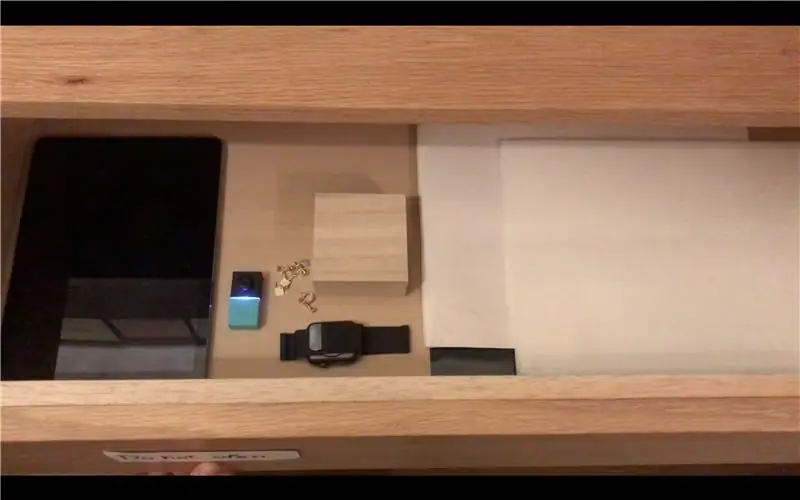
Đề xuất:
- x1 chuyển động MESH
- x1 Điện thoại thông minh hoặc Máy tính bảng (Android hoặc iOS)
- Tài khoản Gmail
- Wifi
Như mọi khi, bạn có thể nhận được các khối MESH IoT trên Amazon với mức giảm giá 5% với mã giảm giá MAKERS00 như một lời cảm ơn vì bạn đã xem có thể hướng dẫn của chúng tôi và biết thêm thông tin về các khối MESH IoT tại đây.
Bước 2: Đặt cảm biến chuyển động MESH của bạn


Đặt Cảm biến chuyển động MESH của bạn ở nơi có thể phát hiện bất kỳ chuyển động nào trong phạm vi của nó. MESH Motion sẽ ghi lại sự kiện dưới dạng email thông qua chức năng Gmail trên ứng dụng MESH, cho phép người nhận được thông báo về sự kiện tại thời điểm nó xảy ra.
Truy cập liên kết sau để biết thêm thông tin về Phạm vi của Cảm biến chuyển động MESH.
Bước 3: Tạo Công thức trong Ứng dụng MESH
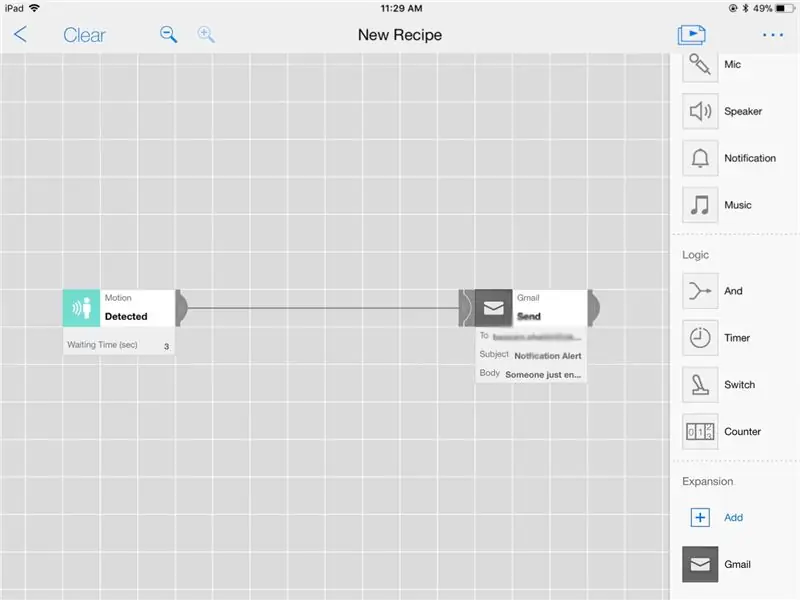
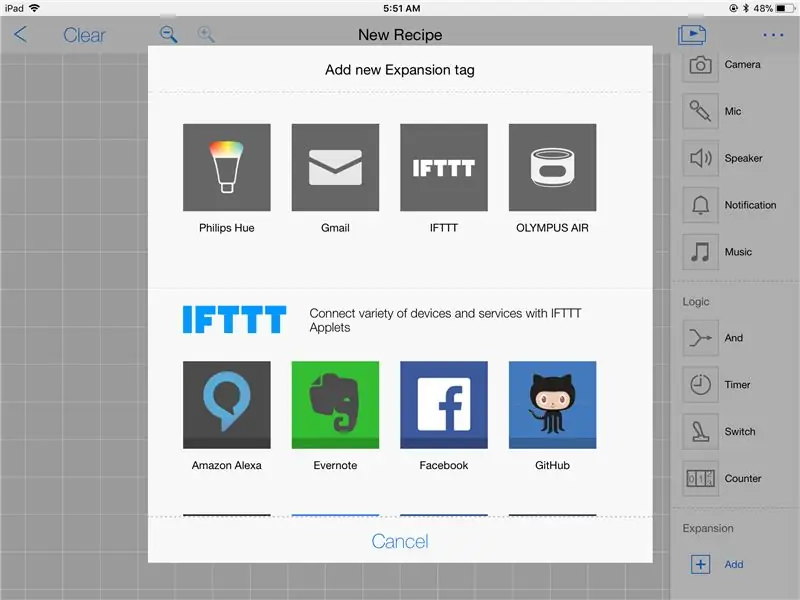

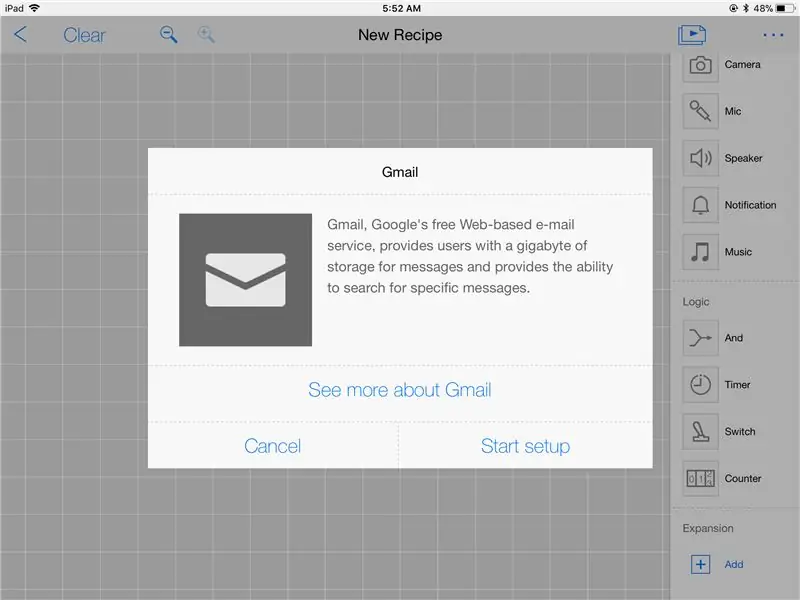
- Kéo biểu tượng Chuyển động MESH vào canvas của ứng dụng MESH.
- Nhấp vào "Tiện ích mở rộng" để thêm biểu tượng Gmail vào canvas MESH của ứng dụng MESH.
Cảm biến chuyển động MESH
Nhấp vào biểu tượng MESH Motion để điều chỉnh cài đặt của chức năng "Phát hiện" và chọn thời lượng.
Tiện ích mở rộng Gmail
- Nhấp vào biểu tượng Gmail từ tiện ích mở rộng.
- Nhấp vào Bắt đầu thiết lập.
- Làm theo hướng dẫn để kết nối tài khoản Gmail cá nhân của bạn với ứng dụng MESH.
- Kéo biểu tượng Gmail vào canvas của ứng dụng MESH.
- Nhấp vào biểu tượng Gmail và chọn "Gửi".
- Viết chủ đề và nội dung email mà bạn muốn nhận.
Bước 4: Gmail
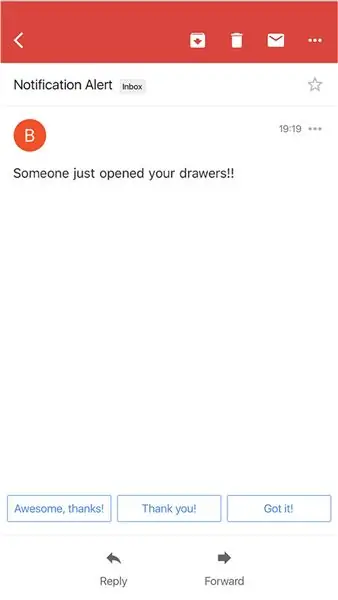
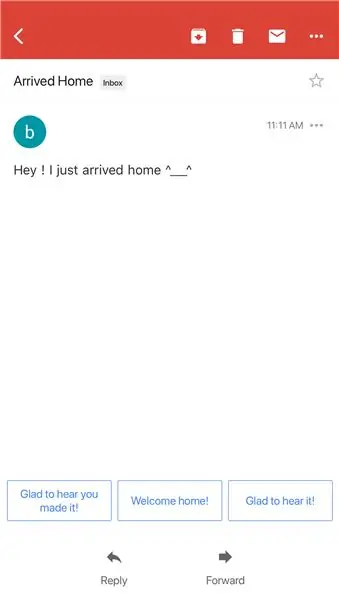
Tất cả các sự kiện được MESH Motion Sensor phát hiện sẽ được gửi qua địa chỉ Gmail đã đăng ký để thông báo cho bạn về sự kiện khi nó xảy ra.
Đề xuất:
Đồng hồ báo thức thông minh: Đồng hồ báo thức thông minh được làm bằng Raspberry Pi: 10 bước (có hình ảnh)

Đồng hồ báo thức thông minh: Đồng hồ báo thức thông minh được làm bằng Raspberry Pi: Bạn đã bao giờ muốn có một chiếc đồng hồ thông minh chưa? Nếu vậy, đây là giải pháp cho bạn! Tôi đã làm Đồng hồ báo thức thông minh, đây là đồng hồ mà bạn có thể thay đổi thời gian báo thức theo trang web. Khi chuông báo thức kêu, sẽ có một âm thanh (còi) và 2 đèn sẽ
Hệ thống thông báo mã thông báo: 5 bước

Hệ thống thông báo mã thông báo: Trong phần hướng dẫn trước, chúng ta đã biết cách làm cho Arduino của bạn có thể nói. Hôm nay chúng ta sẽ khám phá thêm một chút về chủ đề tương tự. Tất cả chúng ta đều phải có một lúc nào đó trong đời bắt gặp hệ thống Thông báo có thể là trong ngân hàng hoặc nhà ga xe lửa. Bạn đã bao giờ chiến thắng
Làm thế nào để xây dựng SMPS Transformer. Trang chủ Tạo nguồn điện chuyển mạch 12V 10A: 6 bước

Làm thế nào để xây dựng SMPS Transformer. Home Kiếm Nguồn Chuyển Đổi 12V 10A: Với biến áp từ PSU máy tính cũ. Tôi cố gắng làm cho 12V 10A (SMPS) ở nhà. Tôi sử dụng SprintLayout để tạo PCB và phương pháp sắt để tạo bảng PCB. Trong video này, bạn có thể thấy tôi cuộn dây biến áp SMPS Để dễ dàng tạo PCB, bạn có thể tải xuống
Thông báo Máy giặt Sử dụng MESH: 4 Bước (có Hình ảnh)

Thông báo Máy giặt Sử dụng MESH: Rất tiếc! Tôi Quên quần áo trong máy giặt … Bạn có luôn quên lấy quần áo sau khi giặt không? Công thức này sẽ nâng cấp máy giặt của bạn để nhận thông báo qua Gmail hoặc IFTTT sau khi quần áo của bạn đã sẵn sàng để cắt
Cách khởi động Trang chủ / Máy chủ: 5 bước

Cách bắt đầu Trang chủ / Máy chủ: Tôi đã làm điều này vào cuối tuần vì tôi cảm thấy nhàm chán nên rất thích
